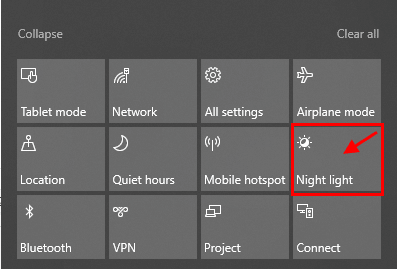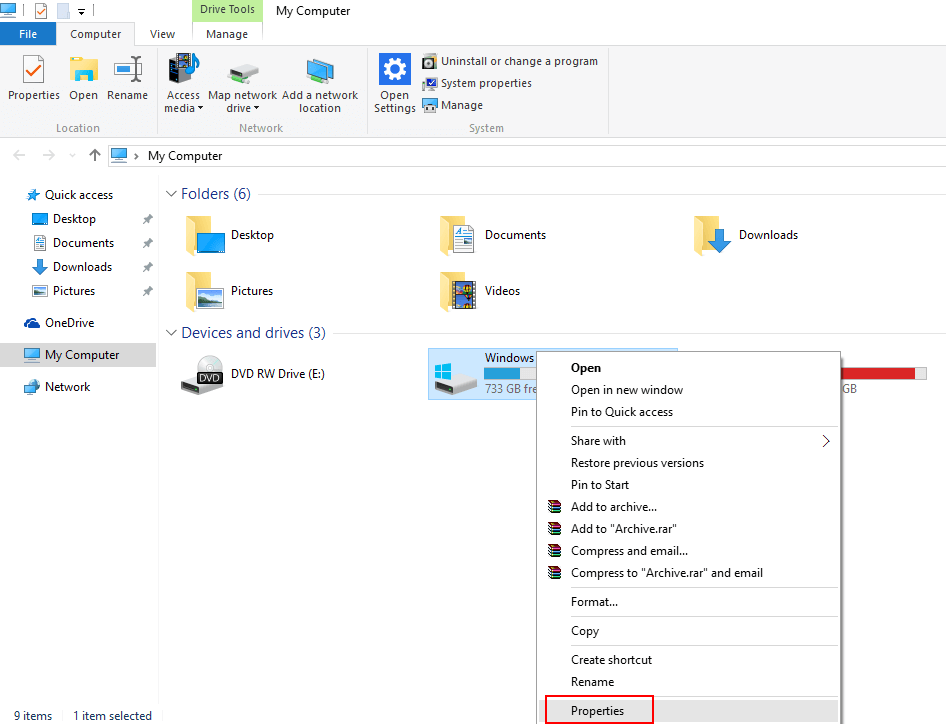Öösel arvuti kasutamine põhjustab tõsiseid terviseriske, kuna see on teie silmadele raske ja mõjutab ka teie magamisharjumusi. Uuringud on näidanud, et öösel sinist tuld kiirgavate seadmete kasutamine võib põhjustada unetust. Me ei saa ennast arvuti kasutamist peatada, kuid Microsoft on sellele lahenduse pakkunud. Öövalgusena tuntud funktsioon lülitub öösel automaatselt ööreziimi ja säästab end kahjuliku sinise valguse eest.
Siin on täielik juhend Windows 10 Night Light'i kasutamiseks
Öövalgustuse funktsiooni sisselülitamine Windows 10-s
1. samm - avage seadedklõpsates aknas nuppu Start tegumiribaja seejärel klõpsates nuppu Hammasrattaikoon.

2. samm - nüüd klõpsake nuppu süsteemi.
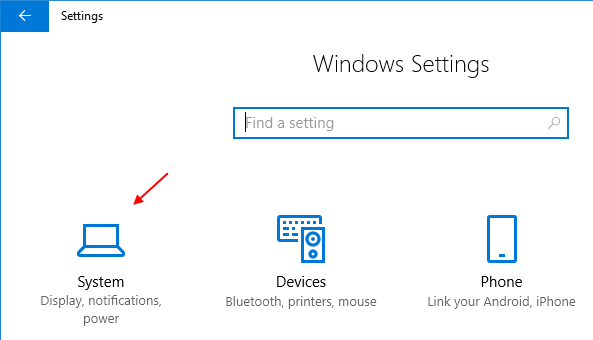
3. samm - nüüd klõpsake nuppu kuvamenüü vasakust küljest ja seejärel sisse lülitada Öövalgustuse seaded.
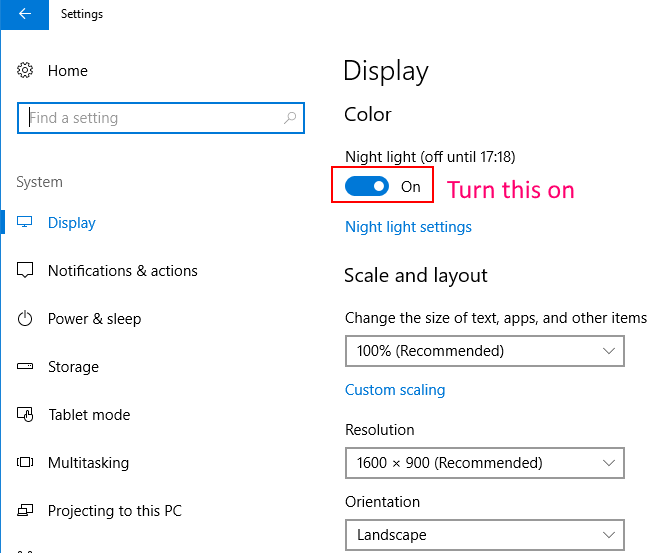
See on kõik. Olete lubanud öise valguse seaded Windows 10 PC-s.
Kuidas muuta Windows 10 Night light vaikeajastust
Teie ajavööndi ja teie asukoha järgi on õhtust hommikuni juba määratud vaikimisi ajastus. Kuid kui soovite ajastusi muuta, saate seda teha järgmiselt.
1. samm - minge Seaded -> Süsteem -> Kuva ja seejärel klõpsake nuppu Öövalgustuse seaded.
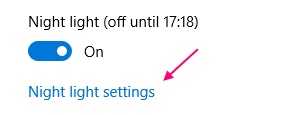
2. samm - nüüd valige kõigepealt Määra tunnid ja seejärel muutke alguse ja lõpu ajastus Öövalgustuse seadetest.
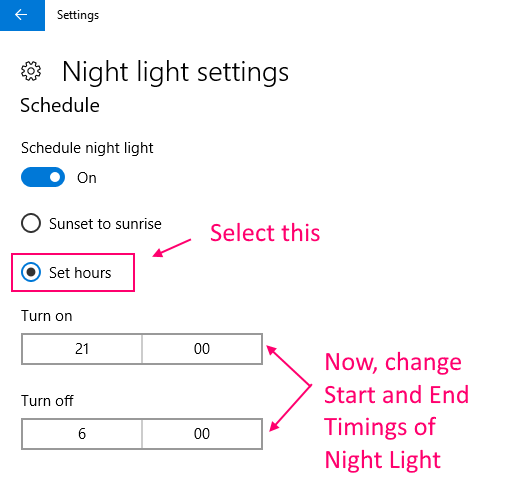
Kuidas konfigureerida värvitemperatuuri öövalgustuse seadetes
1. samm - minge Seaded -> Süsteem -> Kuva ja seejärel klõpsake nuppu Öövalgustuse seaded.
2. samm - klõpsake lihtsalt nuppu liugurja lohistage liugurit vasakult paremale, et näha, mis teile kõige paremini sobib.
Pange tähele, et kui klõpsate ja lohistate liugurit, näitab see teile kohe kuvatavat värvitemperatuuri, hoides liugurit selles asendis.
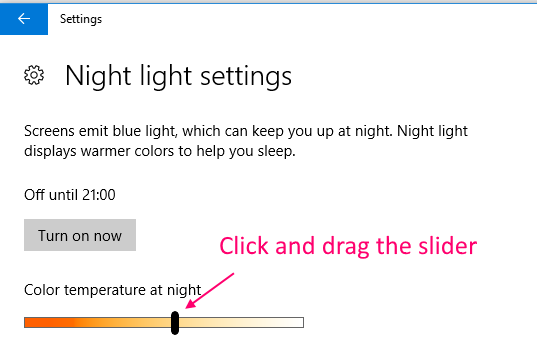
Öövalgustuse kohene sisse- ja väljalülitamine
Selle näpuga saate öövalgust kohe sisse ja välja lülitada, olenemata määratud ajast.
1. samm - lihtsalt avage tegevuskeskus klõpsates selle ikooni tegumiribal.
2. samm - klõpsake lihtsalt nuppu laienema.
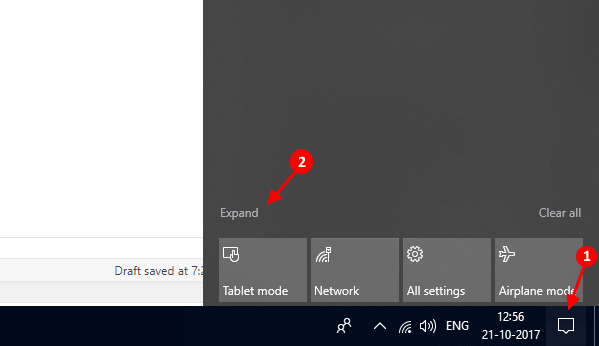
3. samm - klõpsake lihtsalt nuppu Öövalgus kasti ja lülitage see sisse. Samamoodi selle väljalülitamiseks klõpsake sellel uuesti.